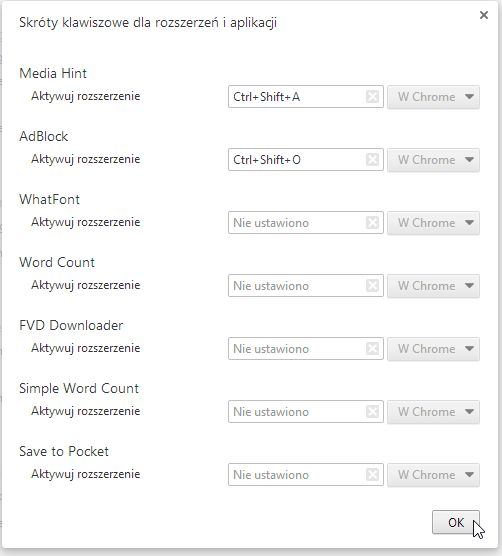Иногда использование расширений в Google Chrome во многом зависит от их активации и деактивации. Мы можем сделать это, перейдя к настройкам надстройки или упорядочив всю активность до одной команды.
Вы можете включать и отключать дополнения в Google Chrome с помощью настроек. Щелкните значок параметра в правой части панели инструментов браузера, а затем в раскрывающемся меню выберите «Инструменты»> «Расширения». В поле надстройки просто установите или снимите флажок рядом с выбранным расширением.
Тем не менее, весь процесс может быть автоматизирован, например, если мы часто используем одну добавку. Тогда лучшим решением является добавление сочетания клавиш в используемое расширение. Для этого мы вводим варианты дополнений (см. Выше параграф). Затем прокрутите страницу до самой нижней части страницы и нажмите ссылку «Горячие клавиши».
Появится небольшое окно, в котором вы можете настроить свои собственные сочетания клавиш, чтобы активировать и деактивировать определенное дополнение Chrome. Все, что вам нужно сделать, это ввести ярлык, выбранный нами в соответствующем поле, и нажмите «ОК». Изменения будут реализованы немедленно.